Следующая ошибка может возникнуть при попытке открыть Word (вложения) в Outlook 2016, 2013 или 2010: «Word обнаружил ошибку при попытке открыть файл. Попробуйте эти предложения. Проверьте права доступа к файлу для документа или диска. Убедитесь, что на диске достаточно памяти и места. Откройте файл с помощью конвертера "Восстановление текста".Та же ошибка возникает, если пользователь пытается открыть файл вложения после сохранения его на диск.
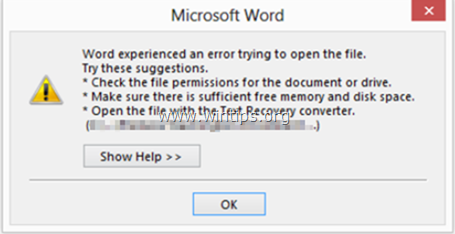
В этом руководстве вы найдете подробные инструкции по решению следующих проблем в Office 2010, 2013 или 2016:
- Невозможно открыть файлы Word или вложения Word в Outlook, появляется сообщение об ошибке «Word обнаружил ошибку при попытке открыть файл».
- Невозможно открыть файлы Excel или вложения Excel в Outlook, появляется сообщение об ошибке «Файл поврежден и не может быть открыт».
- Программа предварительного просмотра не работает в Outlook - Outlook не может просматривать файлы Word и Excel.
Как исправить: Word обнаружил ошибку при попытке открыть файл.
Способ 1. Разблокируйте безопасность файлов.
Если вы столкнулись с проблемой «Word Experienced» для файла, полученного из внешнего источника (электронная почта, загрузка, USB, сеть), сначала разблокируйте безопасность файла. Для этого:
1. Щелкните файл правой кнопкой мыши и выберите Характеристики.
2. На вкладке "Общие" щелкните значок Разблокировать кнопку и щелкните В ПОРЯДКЕ.
3. Попробуйте открыть файл. Если проблема не исчезнет, перейдите к приведенным ниже методам.
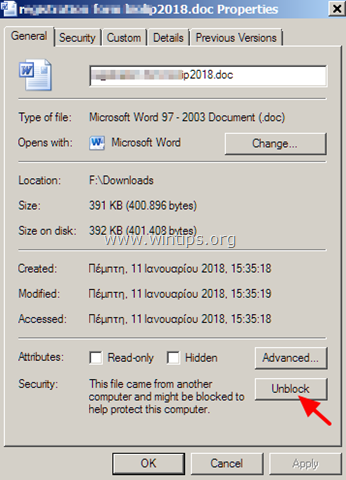
Способ 2. Включите брандмауэр Windows.
Проблема «Word обнаружила ошибку при попытке открыть файл» обычно отображается, когда брандмауэр Windows отключен. Чтобы включить брандмауэр Windows:
1. Одновременно нажмите кнопку Окна  + р ключи, чтобы открыть окно команды запуска.
+ р ключи, чтобы открыть окно команды запуска.
2. В поле команды запуска введите: services.msc и нажмите Входить.

3. Щелкните правой кнопкой мыши на Брандмауэр Windows сервис и выберите Характеристики.
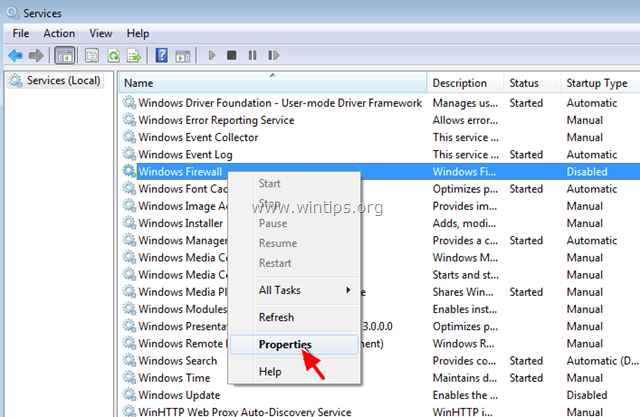
4. Установите для параметра Тип запуска значение «Автоматический» и нажмите «ОК».
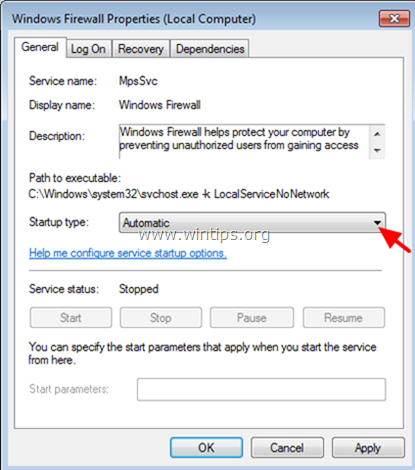
5. Начать сначала твой компьютер.
6. После перезагрузки откройте Outlook и попробуйте открыть вложение Word.
Способ 3. Измените настройки защищенного просмотра.
1. Открытым Слово применение. *
* Примечание: Если вы столкнулись с подобной проблемой при открытии вложений Excel, выполните следующие действия в Excel.
2. От Файл выбор меню Опции.
3. Выбирать Центр доверия на левой панели, а затем щелкните Настройки центра управления безопасностью на правой стороне.
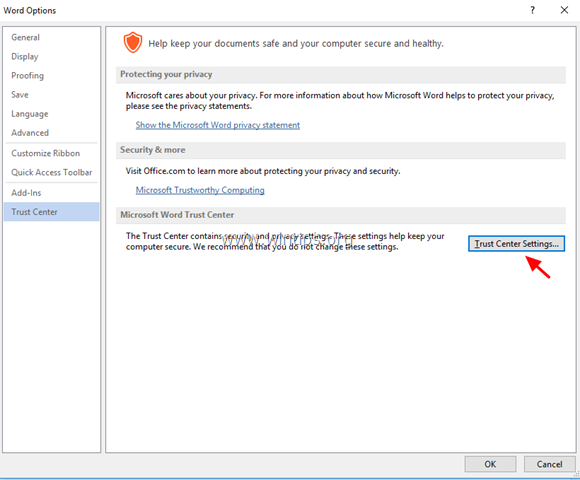
4. Нажмите Защищенный просмотр на левой панели.
5.Снимите отметку все параметры защищенного просмотра * на правой панели.
* 1. Включить защищенный просмотр для файлов из Интернета
2. Включить защищенный просмотр для файлов, находящихся в потенциально небезопасных местах
3. Включить защищенный просмотр для вложений Outlook
6. Нажмите В ПОРЯДКЕ дважды, чтобы применить изменения и выход Слово.
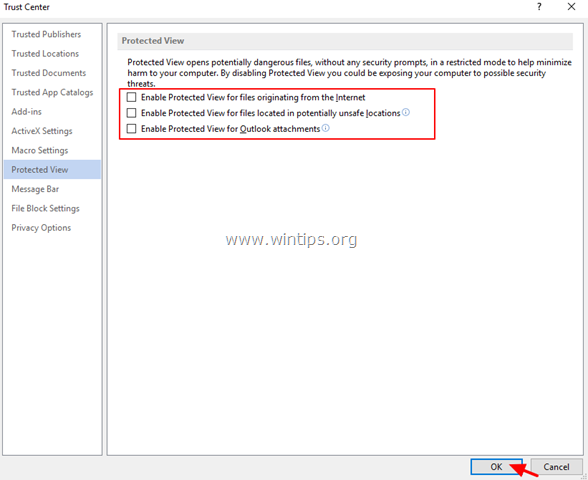
7. Откройте вложение в Outlook.
Способ 4. Диагностируйте проблемы Office с помощью анализатора конфигурации Office.
1. Загрузите и сохраните Инструмент анализатора конфигурации Office на вашем диске. *
* Выберите OffCAT.msi и нажмите Следующий.
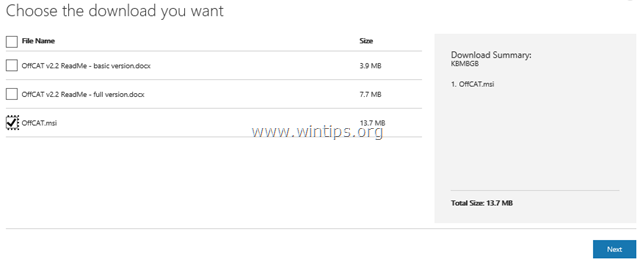
2. Когда загрузка будет завершена, запустите файл OffCAT.msi и нажмите Следующий.
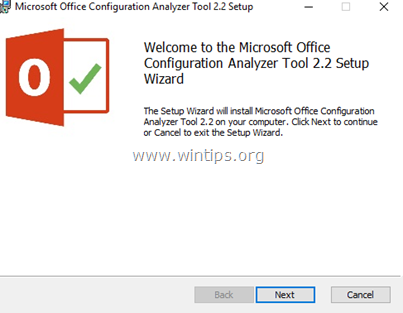
3. Примите лицензионное соглашение и нажмите Следующий на следующих экранах.
4. Когда установка будет завершена, запустите инструмент Office Analyzer.
5. Выберите «Я прочитал это уведомление» и нажмите Продолжать.
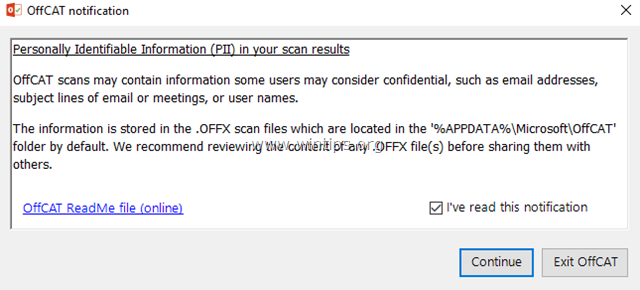
6. Выберите сканирование всех программ Office и нажмите «Нажмите, чтобы сканировать».
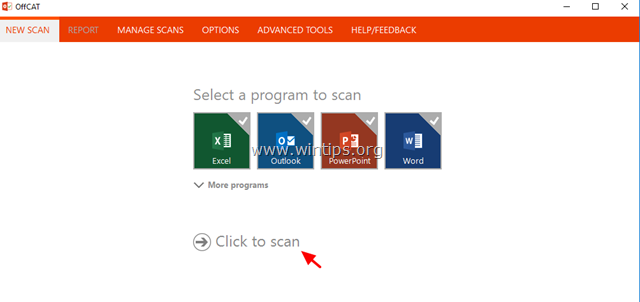
7. Когда сканирование завершится, просмотрите результаты для Outlook и Word и примените предложенные исправления или просмотрите возможные решения в Интернете.
Вот и все! Какой метод сработал для вас?
Сообщите мне, помогло ли вам это руководство, оставив свой комментарий о своем опыте. Пожалуйста, поставьте лайк и поделитесь этим руководством, чтобы помочь другим.
Лучшие советы. У меня сработал метод 3. Не уверен, почему эта проблема внезапно возникла. Раньше не было проблем с открытием вложений Outlook - всегда получал предупреждение и спрашивал, хотите ли вы их открыть. Внезапно это остановилось на том, что файлы просто не открываются.